win8应用商城该怎么搜索
2017-03-19
目前win8的市场占有率已经很高了,但是很多人都从win7或者更前的版本用过来的,所以使用起来可能会不大习惯。那么在win8应用商城该怎么搜索呢?下面就由小编为大家讲解下步骤吧!
win8应用商城该怎么搜索
使用win8进行搜索时,如图我们把鼠标移动到右边的时候,可以看到有搜索的按钮,这时候可以看到有搜索的位置,但是却没有应用商城的搜索
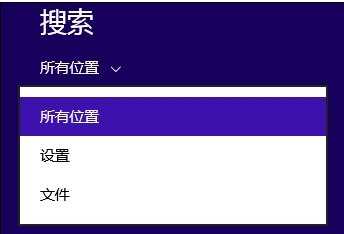
这时候我们回到开始菜单,就是鼠标移动到右下角,然后找到应用商城,可以点击应用商城进去,进了应用商城才可以搜索。
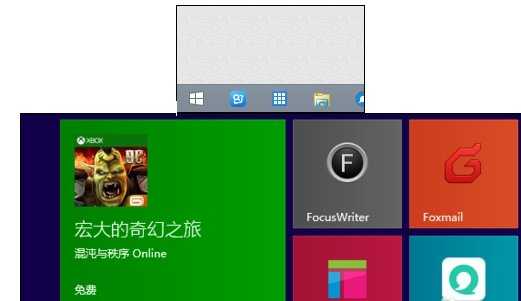
如果你没有找到应用商城,可以鼠标右移,再次进入到搜索的按钮,我们在搜索框输入应用商城,直接回车也可以打开
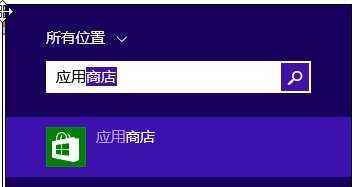
打开应用商城的速度比较慢,所以大家要稍微等一下才可以打开。

与之前不同,目前应用商城的搜索已经集成在应用商城本身的软件里面,这时候点击右上角,就可以直接进行搜索了
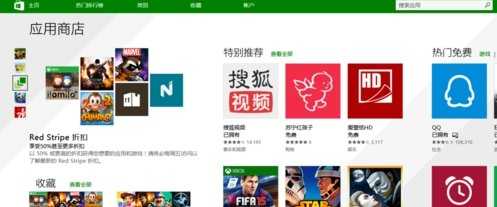
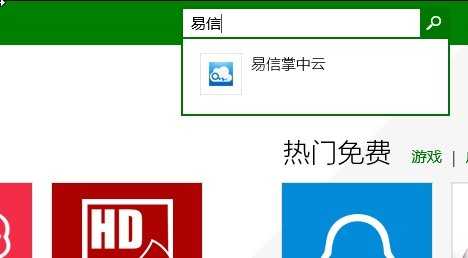
是不是很简单呢~快跟着小编一起学习吧!!!如果觉得这篇文章不错的话就给小编点一个赞吧。